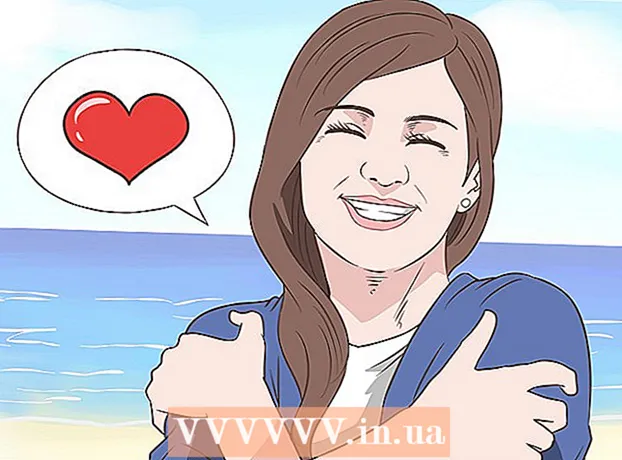Avtor:
Marcus Baldwin
Datum Ustvarjanja:
13 Junij 2021
Datum Posodobitve:
23 Junij 2024

Vsebina
- Stopati
- Metoda 1 od 3: Izbira pravega pogona
- 2. način od 3: Namestitev notranjega pogona
- 3. način od 3: Namestitev gonilnikov in programske opreme
Obstaja več možnosti, če želite v svoj računalnik namestiti nov pogon DVD. Vendar je terminologija včasih lahko precej zmedena. S prihodom Blu-Raya so se možnosti le še povečale. Na srečo je sama namestitev prepih in traja le nekaj minut.
Stopati
Metoda 1 od 3: Izbira pravega pogona
 Prepoznajte različne formate. Obstaja nekaj precej zmedenih oznak za pogone DVD, vključno z DVD, DVD + R, DVD-R, DVD +/- R, DVD +/- RW. Vse se nanašajo na različne zmožnosti branja in pisanja pogona. Na splošno so vsi današnji gonilniki v obliki DVD +/- RW ali samo DVD-RW. To pomeni, da je DVD-je mogoče brati in zapisovati v vseh vrstah DVD-zapisovalnikov.
Prepoznajte različne formate. Obstaja nekaj precej zmedenih oznak za pogone DVD, vključno z DVD, DVD + R, DVD-R, DVD +/- R, DVD +/- RW. Vse se nanašajo na različne zmožnosti branja in pisanja pogona. Na splošno so vsi današnji gonilniki v obliki DVD +/- RW ali samo DVD-RW. To pomeni, da je DVD-je mogoče brati in zapisovati v vseh vrstah DVD-zapisovalnikov. - Večina sodobnih pogonov je primernih za RW, vendar boste morda ugotovili, da kupite poceni pogon, ki bere samo vaše DVD-plošče. Ti so razvrščeni kot pogoni DVD-ROM.
 Odločite se, ali želite pogon Blu-Ray. Blu-Ray je najnovejša oblika shranjevanja diskov na trgu, ki lahko zapiše bistveno več podatkov kot standardni pogon DVD. S pogoni Blu-Ray lahko gledate filme Blu-Ray HD in uporabljate podatkovne diske Blu-Ray, vsi pogoni Blu-Ray pa lahko berejo tudi DVD-je.
Odločite se, ali želite pogon Blu-Ray. Blu-Ray je najnovejša oblika shranjevanja diskov na trgu, ki lahko zapiše bistveno več podatkov kot standardni pogon DVD. S pogoni Blu-Ray lahko gledate filme Blu-Ray HD in uporabljate podatkovne diske Blu-Ray, vsi pogoni Blu-Ray pa lahko berejo tudi DVD-je. - Pogoni Blu-Ray so zdaj precej cenejši.
- Tudi če pogon Blu-Ray ne more zapisovati na disk (BD-ROM), obstaja velika verjetnost, da lahko ta vrsta pogona piše na DVD.
 Primerjajte hitrosti branja in pisanja. To označuje, kako dolgo traja branje ali pisanje podatkov na različne vrste medijev.
Primerjajte hitrosti branja in pisanja. To označuje, kako dolgo traja branje ali pisanje podatkov na različne vrste medijev. - Večina novih pogonov DVD ima hitrost branja 16X in zapis 24X. Ta ocena je merilo, kolikokrat je pogon hitrejši od pogona 1X, in ni pokazatelj dejanske hitrosti pogona.
 Odločite se, ali boste kupili notranji ali zunanji pogon. Če imate prenosnik, potem verjetno potrebujete zunanji pogon. Če imate namizje, lahko izberete obe možnosti, vendar je hitrost notranjega pogona večja.
Odločite se, ali boste kupili notranji ali zunanji pogon. Če imate prenosnik, potem verjetno potrebujete zunanji pogon. Če imate namizje, lahko izberete obe možnosti, vendar je hitrost notranjega pogona večja. - Če se odločite za nakup zunanjega pogona, preberite 3. del za več informacij o namestitvi gonilnikov.
 Izberite kakovostno vožnjo. Izberite pogon kakovostne blagovne znamke. S tem ste prepričani v dolgo življenjsko dobo in garancijo. Spodaj je seznam zanesljivejših proizvajalcev optičnih pogonov:
Izberite kakovostno vožnjo. Izberite pogon kakovostne blagovne znamke. S tem ste prepričani v dolgo življenjsko dobo in garancijo. Spodaj je seznam zanesljivejših proizvajalcev optičnih pogonov: - LG
- Philips
- Plextor
- Lite-On
- BenQ
- Samsung
 Lahko tudi kupite model OEM. Če imate nekaj dodatnih kablov SATA in vas ne moti, če nimate priročnika ali gonilnikov, lahko razmislite tudi o modelu OEM. Ti so običajno cenejši od potrošniškega modela, vendar so brez dodatkov.
Lahko tudi kupite model OEM. Če imate nekaj dodatnih kablov SATA in vas ne moti, če nimate priročnika ali gonilnikov, lahko razmislite tudi o modelu OEM. Ti so običajno cenejši od potrošniškega modela, vendar so brez dodatkov. - Če izberete model OEM, lahko na spletnem mestu proizvajalca še vedno najdete gonilnike in priročnike.
2. način od 3: Namestitev notranjega pogona
 Izklopite računalnik in odklopite vse kable. Za namestitev pogona boste morali odpreti računalnik. Računalnik postavite na mizo, da boste lahko zlahka dosegli vse.
Izklopite računalnik in odklopite vse kable. Za namestitev pogona boste morali odpreti računalnik. Računalnik postavite na mizo, da boste lahko zlahka dosegli vse. - Če nameravate namestiti zunanji pogon, ga priključite v računalnik prek USB-ja in preskočite naslednji del.
 Odprite ohišje. Večino novih ohišij je mogoče odpreti brez izvijača. Za lažji dostop do pogona odstranite stranski plošči na obeh straneh.
Odprite ohišje. Večino novih ohišij je mogoče odpreti brez izvijača. Za lažji dostop do pogona odstranite stranski plošči na obeh straneh.  Prizemljite se. Preden se karkoli lotite s komponentami računalnika, se boste vedno morali ozemljiti. To preprečuje elektrostatično praznjenje, ki lahko poškoduje ranljive komponente računalnika. Idealen način je, da si nataknete elektrostatični zapestni trak, če pa ga nimate, se dotaknite vodne pipe, da se izpraznite.
Prizemljite se. Preden se karkoli lotite s komponentami računalnika, se boste vedno morali ozemljiti. To preprečuje elektrostatično praznjenje, ki lahko poškoduje ranljive komponente računalnika. Idealen način je, da si nataknete elektrostatični zapestni trak, če pa ga nimate, se dotaknite vodne pipe, da se izpraznite.  Odstranite stari pogon (če je primerno). Če zamenjate stari pogon, ga boste morali najprej odstraniti. Odklopite kable s hrbtne strani pogona, nato odstranite vijake na vsaki strani reže. Zdaj, ne da bi uporabili preveč sile, odstranite pogon iz vzmetenja.
Odstranite stari pogon (če je primerno). Če zamenjate stari pogon, ga boste morali najprej odstraniti. Odklopite kable s hrbtne strani pogona, nato odstranite vijake na vsaki strani reže. Zdaj, ne da bi uporabili preveč sile, odstranite pogon iz vzmetenja.  Poglejte, še vedno je prazna reža za pogon 5,25 ". Če ne menjate starega pogona, boste morali novi pogon postaviti v drugo režo. Običajno jih najdete na sprednji strani ohišja, na vrhu. Morda je tukaj prisotnih že več pogonov. Za dostop do te reže odstranite sprednjo ploščo.
Poglejte, še vedno je prazna reža za pogon 5,25 ". Če ne menjate starega pogona, boste morali novi pogon postaviti v drugo režo. Običajno jih najdete na sprednji strani ohišja, na vrhu. Morda je tukaj prisotnih že več pogonov. Za dostop do te reže odstranite sprednjo ploščo.  Zavarujte tirnice (če je potrebno). Nekatera ohišja uporabljajo sistem tirnic za pritrditev pogona. V tem primeru morate tirnice pritrditi na vsako stran voznika, preden ga namestite v vzmetenje.
Zavarujte tirnice (če je potrebno). Nekatera ohišja uporabljajo sistem tirnic za pritrditev pogona. V tem primeru morate tirnice pritrditi na vsako stran voznika, preden ga namestite v vzmetenje.  Pogon potisnite v računalnik od spredaj. Skoraj vsi pogoni zdrsnejo v ohišje od spredaj, vendar se boste morda morali obrniti na priročnik za računalnik. Pazite, da v ohišju pogona ne obesite na glavo.
Pogon potisnite v računalnik od spredaj. Skoraj vsi pogoni zdrsnejo v ohišje od spredaj, vendar se boste morda morali obrniti na priročnik za računalnik. Pazite, da v ohišju pogona ne obesite na glavo.  Pritrdite pogon na vzmetenje. Če za to uporabljate vijake, jih pritrdite na obe strani. Če uporabljate tirnice, se prepričajte, da je pogon potisnjen do konca v vzmetenje in v celoti pritrjen.
Pritrdite pogon na vzmetenje. Če za to uporabljate vijake, jih pritrdite na obe strani. Če uporabljate tirnice, se prepričajte, da je pogon potisnjen do konca v vzmetenje in v celoti pritrjen.  Priključite vrata SATA na matično ploščo. Uporabite podatkovni kabel SATA, da pogon priključite na vrata SATA. Če je ne najdete, si oglejte dokumentacijo matične plošče.
Priključite vrata SATA na matično ploščo. Uporabite podatkovni kabel SATA, da pogon priključite na vrata SATA. Če je ne najdete, si oglejte dokumentacijo matične plošče. - Kabel SATA je mogoče priključiti samo na en način, zato ga ne forsirajte.
- Pazite, da nenamerno ne odklopite drugih komponent (na primer trdega diska) in ponovno preverite, sicer se računalnik morda ne zažene.
 Na pogon priključite napajalnik. Poiščite neuporabljeni napajalni kabel, primeren za vaš pogon. Običajno jih najdete na dnu ohišja. To priključite na vhod pogona za napajanje. Tako kot pri podatkovnem kablu ga je mogoče pritrditi le na en način, zato ga ne forsirajte.
Na pogon priključite napajalnik. Poiščite neuporabljeni napajalni kabel, primeren za vaš pogon. Običajno jih najdete na dnu ohišja. To priključite na vhod pogona za napajanje. Tako kot pri podatkovnem kablu ga je mogoče pritrditi le na en način, zato ga ne forsirajte. - Če vam ni na voljo dovolj povezav, lahko kupite adapter za več povezav.
 Plošče znova pritrdite na računalnik, priključite vse kable in vklopite računalnik.
Plošče znova pritrdite na računalnik, priključite vse kable in vklopite računalnik.
3. način od 3: Namestitev gonilnikov in programske opreme
 Počakajte, da operacijski sistem prepozna vaš pogon. Večina operacijskih sistemov samodejno prepozna nov pogon DVD in namesti potrebne gonilnike. Operacijski sistem vas bo obvestil, ko bo namestitev končana.
Počakajte, da operacijski sistem prepozna vaš pogon. Večina operacijskih sistemov samodejno prepozna nov pogon DVD in namesti potrebne gonilnike. Operacijski sistem vas bo obvestil, ko bo namestitev končana.  Namestite gonilnike s priloženega diska (če je potrebno). Če se pogon ni sam namestil, boste morda morali najprej uporabiti priložene gonilnike ali prenesti s spletnega mesta proizvajalca. Sledite navodilom na zaslonu za namestitev gonilnikov. Po namestitvi boste morda morali znova zagnati računalnik.
Namestite gonilnike s priloženega diska (če je potrebno). Če se pogon ni sam namestil, boste morda morali najprej uporabiti priložene gonilnike ali prenesti s spletnega mesta proizvajalca. Sledite navodilom na zaslonu za namestitev gonilnikov. Po namestitvi boste morda morali znova zagnati računalnik.  Namestite priloženo programsko opremo, na primer zapisovalne programe ali predvajalnike predstavnosti. Številni pogoni imajo dodatno programsko opremo za zapisovanje podatkov in medijev na prazne DVD-je ali za ogled HD videa. Noben od teh programov ni potreben, saj je po internetu na voljo veliko podobnih brezplačnih programov, vendar jih lahko uporabite, če želite.
Namestite priloženo programsko opremo, na primer zapisovalne programe ali predvajalnike predstavnosti. Številni pogoni imajo dodatno programsko opremo za zapisovanje podatkov in medijev na prazne DVD-je ali za ogled HD videa. Noben od teh programov ni potreben, saj je po internetu na voljo veliko podobnih brezplačnih programov, vendar jih lahko uporabite, če želite.